新規記事の投稿を行うことで、非表示にすることが可能です。
2017年06月06日
【新発売】ZOTAC製「ZOTAC GeForce GTX 1050 Ti 4GB LP」をレビュー
今回ご紹介するのは4月7日に発売されたZOTAC製の「ZOTAC GeForce GTX 1050 Ti 4GB LP」になります。
「ZOTAC GeForce GTX 1050 Ti 4GB .......LP」
【LP】とはロープロファイルと呼んで意味は省スペースPCなどに搭載できるよう小型にしたグラフィックカードのことを言います。
このタイプのモデルはMSIや玄人志向では既に販売されております。
GTX1050tiのグラフィック能力は前モデルGTX970同等と言われている。
「ZOTAC GeForce GTX 1050 Ti 4GB LP」の特長
❶ボードの全長が160mmと非常に短いです。
❷GPU冷却ファンは40mm径の2枚ファンを搭載しており効率良いエアフローを行える。
❸最大75W省電力設計でありながら補助電源が不要で配線がスッキリできる。
外箱と中箱
内容物(ロープロファイル用ブラケット、ユーザーマニュアル)
外観(表面、裏面)
側面(補助電源なし)
ディスプレイ出力端子(DVIx1、HDMIx1、DisplayPortx1)
早速、「ZOTAC GeForce GTX 1050 Ti 4GB LP」を検証してみる。
PC構成
【CPU】6700k
【マザーボード】ASUS-Z270G(マイクロATX)
【メモリ】CORSAIR DDR4 メモリモジュール DOMINATOR PLATINUM Series 16GB(8GB×2)
TimeSpy(3ⅮMARK)-フルHD(1920×1080)
 | スコア2506 |
所有-全グラボ別-TimeSpy-スコア表
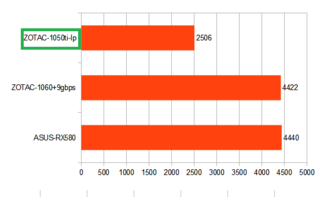 |
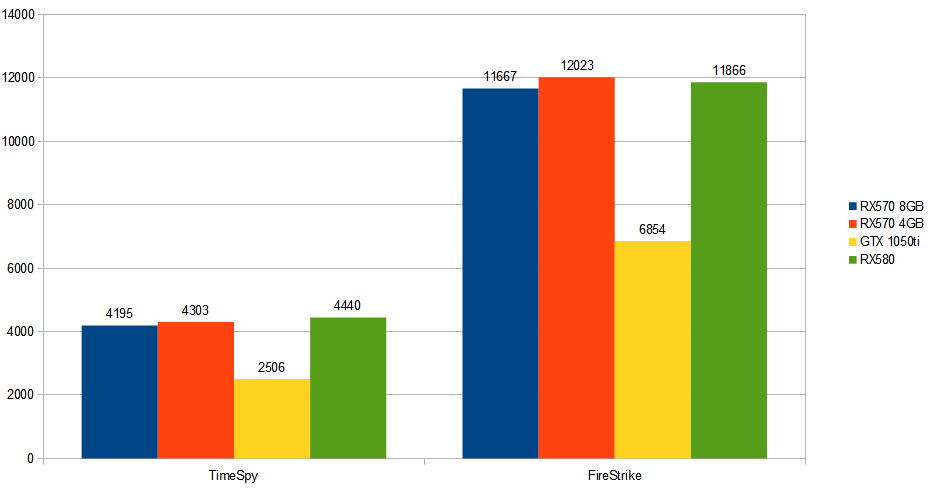 |
RISE OF THE TOMB RADER-フルHD(1920×1080)
 |
画質別フレームレート比較表
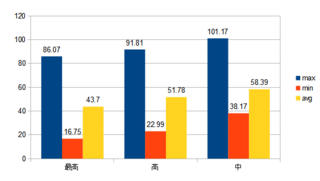 |
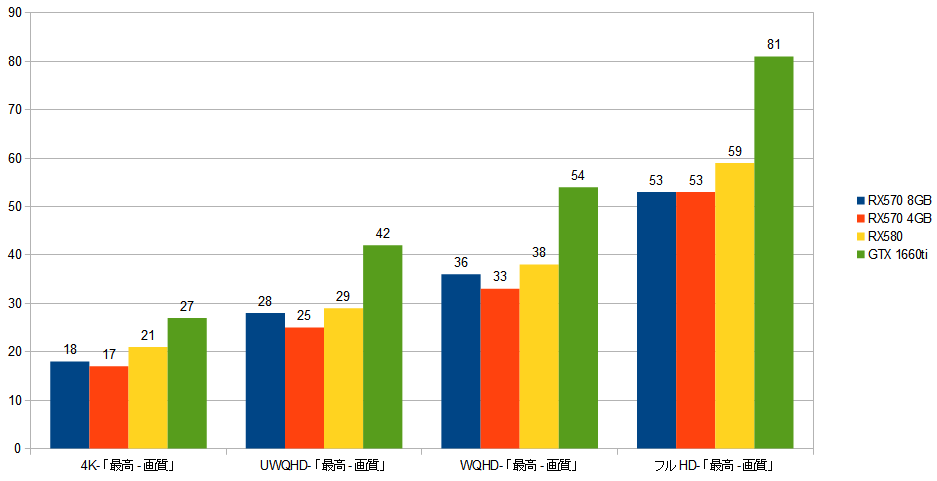 |
最高、高設定ではPS4など家庭用ゲーム機のフレームレートに慣れている方であれば普通に遊べるがヌルヌルに遊びたい方であれば、あまり快適とは言えないであろう。
だが中設定であればなかなか快適に遊べます。
画面が複雑になる展開以外ではほぼ60フレームに近い動作をしてくれます。
次にAMDベースのゲームタイトルを検証してみる。
デウスエクス マンカインド・ディバイデッド-フルHD(1920×1080)
 |
画質別フレームレート比較表
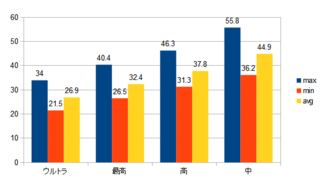 |
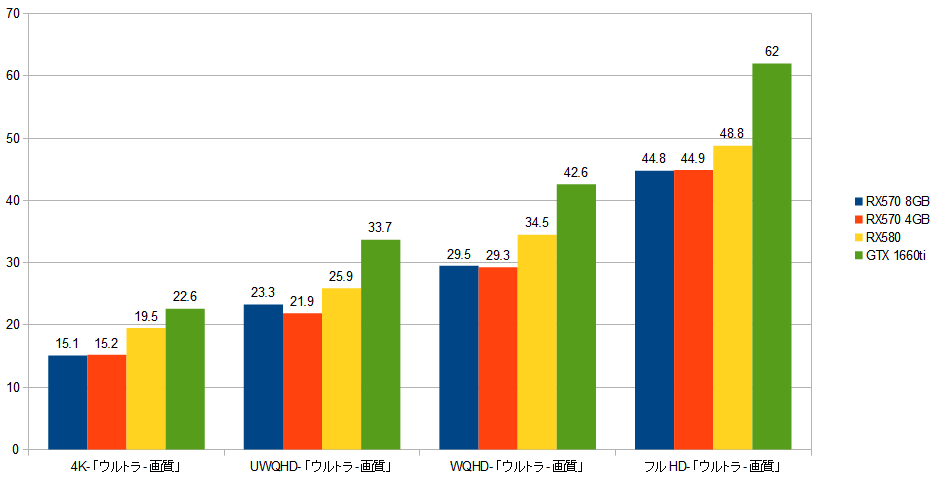 |
最高フレームが60を超える画質がなく、かなり激重ゲームタイトルである。
このデウスエクスではGTX1080をもっても、まだ厳しいくらいなので仕方ない。
ここで誤解しないでほしいのだが、これら2つゲームタイトルはあえて動作が重い検証用を用いている。
2,3年前のゲームタイトルであれば60フレーム張り付きで快適に遊べます。
例えば「ゾンビアーミートリロジー」は60-80フレームは余裕です。
 |
残念な点
❶高負荷の場合にはかなり熱くなります。
しっかりエアフローしてあれば問題ないと思います。
❷冷却性能の都合で仕方ないがサイズの割に意外と厚みがあります。
主な仕様
搭載チップーNVIDIA-GeForce GTX 1050 Ti
メモリーGDDR5-4GB
バスインターフェイスーPCI Express 3.0 x16
モニタ端子-DVIx1-HDMIx1-DisplayPortx1
CUDAコア数-768
メモリバスー128bit
お目通し戴き、ありがとうございました。
本日の1票をお願いします。

パソコンランキング
AD: N.K
関連商品
 | ZOTAC GeForce GTX 1050 Ti 4GB LP グラフィックスボード VD6287 ZTGTX1050TI-4GD5LP |
|
|
|
|
話題のトレンド
|
|
お時間があれば、こちらも目を通して戴けると幸いでございます
 |
|
|
|
|
|
|
|
|
|
|
|
|
|
|
|
|
2017年06月04日
【GTX 1060 6GB AMP Edition+ 9gbps】と【ROG-STRIX-RX580-O8G】の比較検証
過去レビュー
5/20に掲載 「ROG-STRIX-RX580-O8G-GAMING」
 | ASUS Strixシリーズ AMD Radeon RX580搭載ビデオカード ROG-STRIX-RX580-O8G-GAMING 新品価格 |
5/30に掲載 「 GTX 1060 6GB AMP Edition+ 9gbps 高速版」
 | ZOTAC Geforce GTX 1060 6GB AMP Edition グラフィックスボード VD6097 ZTGTX1060-GD5AMP/ZT-P10600B-10M 新品価格 |
外観と大きさ(上はRX580、下は1060+9gbps)
本体の厚み(左は1060+9gbps、右はRX580)
RX580では強力な冷却性能に対し1060+高速版ではコンパクトでありながら力強いグラフィック性能を強みにしている。
早速、AMDのRX580とNVIDIAの1060+9gbpsの検証を行います。
用意するゲームタイトルはスクエニの【RISE OF THE TOMB RADER】と【デウスエクス マンカインド・ディバイデッド】を使ってフルHD(1920×1080)で画質別にフレームレートを比較してみる。
まず最初は【RISE OF THE TOMB RADER】
RISE OF THE TOMB RADER-フルHD(1920×1080)-規定設定
 |
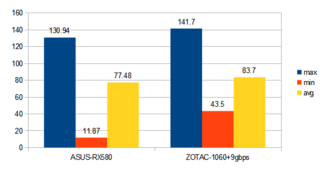 |
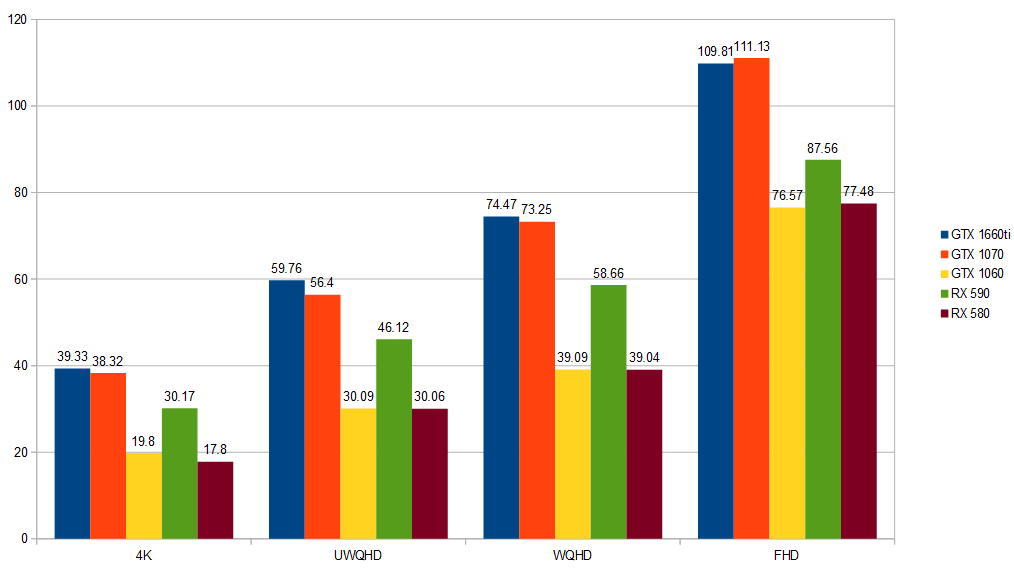 |
この結果からNVIDIAベースでゲーム開発されていることから【1060+高速版】に軍配が上がった。
両機種の差は大きく開かないがゲーム中ではRX580が少しカクツキを感じる。
次に【デウスエクス マンカインド・ディバイデッド】を比較してみる。
デウスエクス マンカインド・ディバイデッド-フルHD(1920×1080)-規定設定
 |
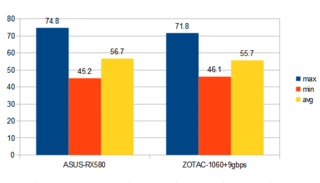 |
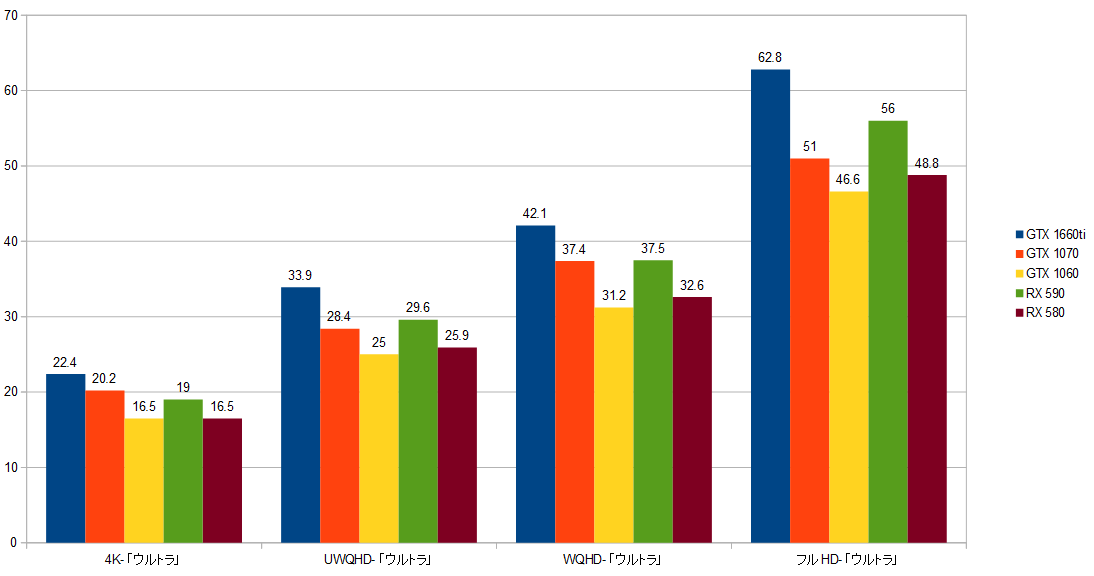 |
ここではAMDベースでゲームを開発していることから平均値はあまり差はないが最大値が僅かながらRX580が上回っている。
しかしゲームを進行してみると両機種の体感にあまり違わない。
もしもブラインドテストを試みた場合、どちらがどちらかは区別がつきにくい。
総評
両機種とも発売されたばかりだけあって、どちらを選ぶか迷ってしまいます。
もしも迷っているならばお手持ちの液晶モニターを基準にすることが良いでしょう。
AMD対応した規格【 FreeSync】とNVIDIA対応した【G-SYNC】に分かれているので今、一度確認してご購入を検討していただけたら幸いでございます。
お目通し戴き、ありがとうございました。
本日の1票をお願いします。

パソコンランキング
AD: N.K
関連商品
|
|
|
|
|
|
|
|
|
|
話題のトレンド
|
|
お時間があれば、こちらも目を通して戴けると幸いでございます
 |
|
|
|
|
|
|
|
|
|
|
|
|
|
|
|
|
今回ご紹介するのは5月中旬に発売されたばかりのZOTAC製の「GeForce GTX 1060 6GB AMP Edition+ 9gbps 高速版」になります。
 |
「ZOTAC GeForce GTX 1060 6GB AMP Edition+ 9gbps【高速版と称する】 」は去年2016年7月19日に発売された「GTX 1060 6GB AMP Edition【ノーマル版と称する】 」と比較し何の違いがあるのか?
高速版のメモリクロックが【9,000MHz】なのに対しノーマル版は【8,000MHz】となります。
つまり「高速版」と「ノーマル版」との大きな違いはメモリ容量は同じく6GBに変わりはないのだがメモリの転送スピードが「1GB」分速くなっております。
よってグラフィックが高速に描かれ滑らかな映像表現がお楽しみいただけます。
GeForce GTX 1060 6GB AMP Edition+ 9gbps 高速版の特長
❶9Gbpsの高速メモリを備えたオーバークロック仕様のモデルGeForce GTX 1060を搭載
❷ZOTACオリジナルクーラー「IceStorm」を搭載
90mm径のワイドブレードファンを2基、銅製ヒートパイプ、大型のアルミフィンアレイを搭載
低負荷時にファン回転を停止させる「FREEZE」テクノロジーをサポート
❸次世代のVR向けパフォーマンス、限りなく低いレイテンシー、最新のVRデバイスへのプラグアンドプレイ対応
❹付属ツールソフト「FIRESTORM」を使ってクロック調整、ファンコントロール、GPUのモニタリング、設定プロファイルの管理を行うことができます。
中箱
内容物
| デュアル 4ピン to 6ピン電源ケーブル×1 ドライバCD ユーザーマニュアル |
外観(表面、裏面)
側面(6ピン)
ディスプレイ出力端子(Displayport 1.4×3、HDMI 2.0b×1、DL-DVI-D×1)
早速、「ZOTAC GeForce GTX 1060 6GB AMP Edition+ 9gbps 高速版」の実力を検証してみる。
PC構成
【CPU】6700k
【マザーボード】ASUS-Z270G(マイクロATX)
【メモリ】CORSAIR DDR4 メモリモジュール DOMINATOR PLATINUM Series 16GB(8GB×2)
TimeSpy(3ⅮMARK)-フルHD(1920×1080)
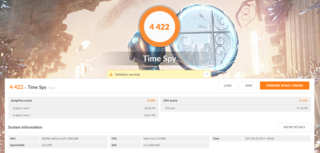 | スコア 4422 |
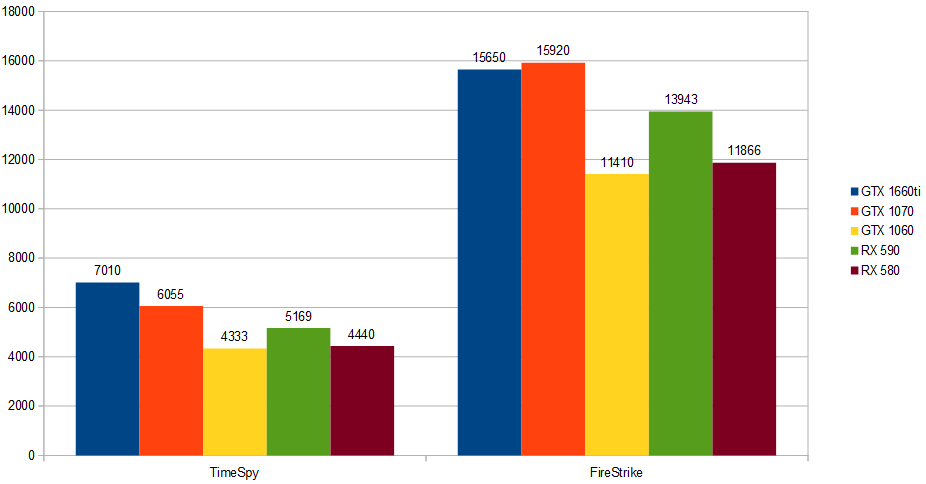 |
RISE OF THE TOMB RADER-フルHD(1920×1080)
 |
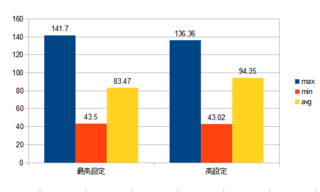 |
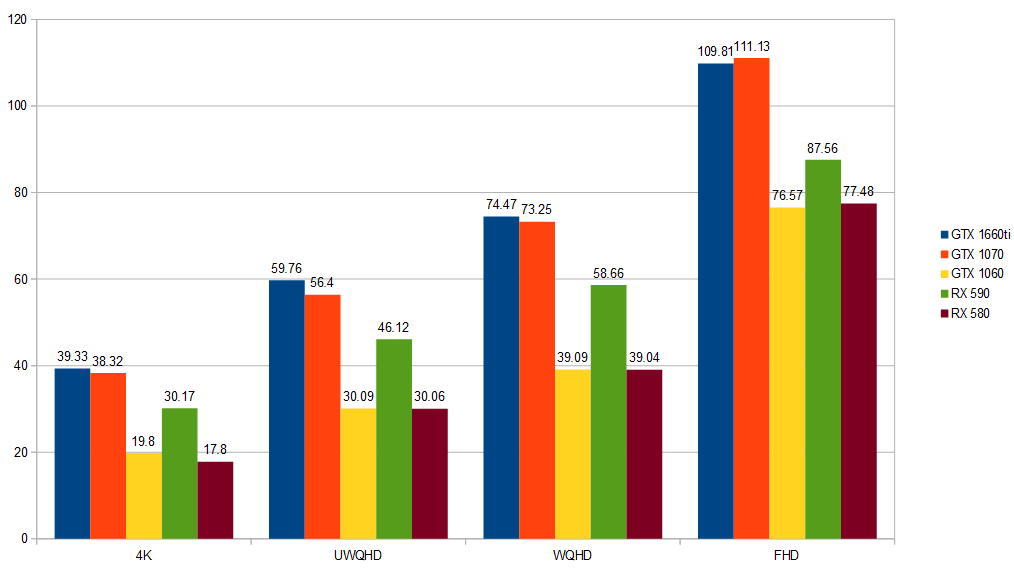 |
デウスエクス マンカインド・ディバイデッド-フルHD(1920×1080)
 |
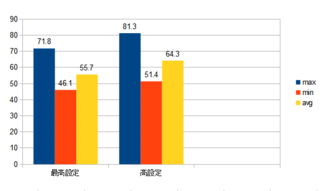 |
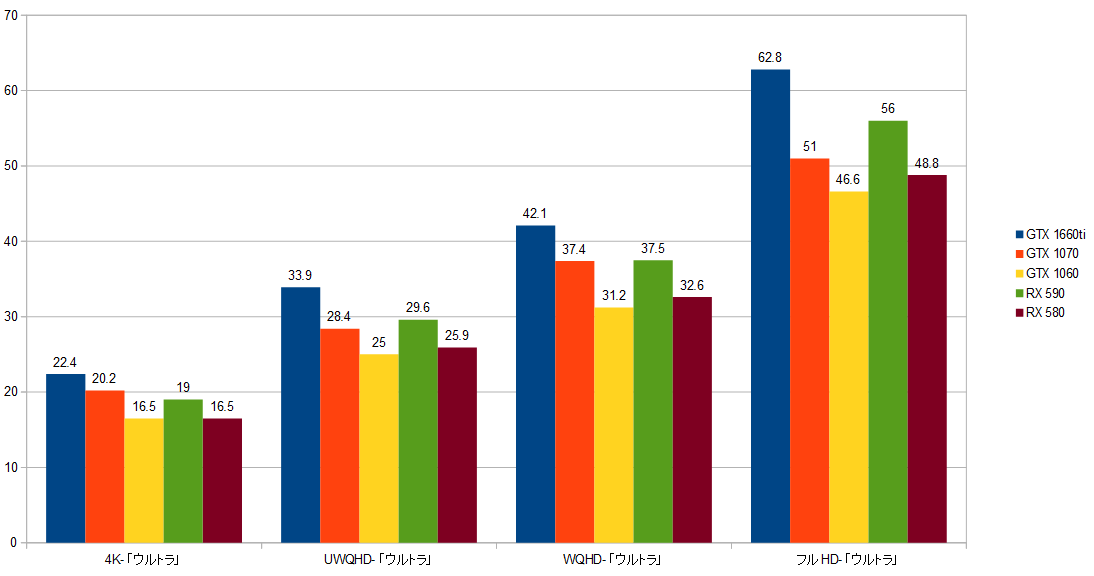 |
以上の結果となりました。
ここでRISE OF THE TOMB RADER-フルHD(1920×1080)の最高設定でフレームレートにかなり余裕があったので「オマケ」でASUS製のゲーミングモニター【PG348Q】UWQHD(3440×1440)を使ってウルトラワイドモニターでスコアを検証してみる。
 | 【送料無料】 ASUS 34型ワイド LEDバックライト搭載液晶ゲーミングカーブモニター ROG Swift PG348Q ブラック ROGSWIFTPG348Q 価格:176,500円 |
RISE OF THE TOMB RADER-UWQHD(3440×1440)
 |
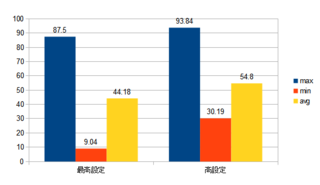 |
以上の結果から分かったことはウルトラワイドモニター(3440×1440)でも通用する実力でありました。
多少、画質(高設定)は落としますが迫力あることは間違いありません。
少し残念なところ
❶オーバークロックツール「FIRESTORM」にて色々な設定ができますがLEDライティング機能が搭載されてないためサイドに窓があるPCケースには少し物足りないかもしれません。
❷バックプレート(グラフィックボード裏側)が基盤剥き出しですので見た目が気になります。
そもそも中身が見えないPCケースでは関係ありませんが、やっぱりバックプレートが欲しかったです。
総評
ZOTAC製「GeForce GTX 1060 6GB AMP Edition+ 9gbps 高速版」は現在、品薄で手に入りづらいですが40000円前後で販売中です。
小型、かつ、コストパフォーマンスが非常に素晴らしいです。
最近流行りのVRも余裕です。
フルHDモニターでプレイするには60フレームを余裕で超えてキープしますのでかなりお買い得です。
主な仕様
GPU-NVIDIA GeForce GTX 1060
CUDAコアー1,280ユニット
メモリーGDDR5 6GB
メモリインターフェースー192ビット
コアベースクロックー1,607MHz
ブーストクロックー1,835MHz
メモリクロックー9,000MHz(データレート)
バスインターフェースーPCI Express 3.0 x16
ディスプレイ出力端子-Displayport 1.4×3、HDMI 2.0b×1、DL-DVI-D×1
補助電源-6ピン×1
消費電力-120W
外形寸法-約210×121.8×37.8mm
付属品
デュアル 4ピン to 6ピン電源ケーブル×1
ドライバCD
ユーザーマニュアル
お目通し戴き、ありがとうございました。
本日の1票をお願いします。

パソコンランキング
AD: N.K
関連商品
 | ZOTAC Geforce GTX 1060 6GB AMP Edition グラフィックスボード VD6097 ZTGTX1060-GD5AMP/ZT-P10600B-10M |
|
|
|
|
|
|
|
|
話題のトレンド
|
|
お時間があれば、こちらも目を通して戴けると幸いでございます
|
|
|
|
|
|
|
|
|
|
|
|
|
|
|
|
2017年05月28日
今回ご紹介するのはASUS製のMMO用ハイエンドゲーミングマウス「 ROG Spatha 」になります。
主な仕様
タイプ -レーザーマウス
ケーブルー有線/ワイヤレス
ボタン数-12 ボタン
解像度-8200 dpi
インターフェイスーUSB
使用電池-専用充電池
その他機能
クレードル充電式
カウント切り替え可能
静音
サイズ・重量-重さー178.5 g
幅x高さx奥行
89x45x137 mm
カラーーチタンブラック
ASUS「ROG SPATHA」はMMO用最高峰ゲーミングマウスとして販売しておりますが何故【MMO用】なのか疑問を持ち【FPS】は不向きなのか気になったので購入してみました。
そもそも【FPS】向けゲーミングマウスとはマウスのサイドボタンに【2ボタン】、中央のホイールボタン近くの【感度ボタン】というレイアウトが一般的なスタイルです。
その疑問を後ほど検証する。
惚れてしまった「ROG SPATHA」の特長
❶左サイドに押しやすい6ボタン搭載
❷耐久性に優れた2000万回クリックできる長寿命設計
❸クリックボタンの内蔵スイッチはあらゆる市販のスイッチに対応している。
❹かぶせ持ちとつかみ持ちに対応してるので癖がない。
❺R.O.G.オリジナルキャリングケースを付属
❻LEDでマザーボードを鮮やかに光らせる「AURA機能」搭載
❼あらゆる部分で金属を使用しているので重厚感があり高級感もある。
外箱
内容物
| 無線レシーバー機能付き充電ドック×1 編みタイプUSBケーブル(2m)×1 ラバータイプUSBケーブル(1m)×1 交換用スイッチ(オムロン 形D2F-01F)×2 R.O.G.オリジナルキャリングケース×1 分解用星型ドライバー×1 R.O.G.ステッカー×2 R.O.G.証明書×1 |
マウススタンド(金属製)
外観(上面、後面、左右側面)
早速、解剖と検証を行うことにする。
本体裏側に4点のゴムが嵌めてあるので外してみる。
 |
専用ドライバー(星型)を使って分解し上部を外してみる。
スイッチ交換を試みる。
標準搭載スイッチ(左)とオムロン製スイッチ(右)
専用電池も交換しやすい感じで良いです。
蓋を閉じ次にクリック感、持ちやすさを検証する。
今回、比較するマウスはロジクール「G602 」とRAZERの「MAMBA無線タイプ」を用意した。
G602(左)とMAMBA無線タイプ(右)
大きさを比較【写真だと分かりづらいがROG SPATHA(中央)が一回り大きいです。】
左側面G602
左側面MAMBA
左側面ROG Spatha
こうして3台それぞれ形状やレイアウトが大きく違うことが分かります。
それではニュートラル時には親指部分が何処に自然に置いてあるか赤印を付けてみました。
 |  |
 |
「ROG SPATHA」では本来、緑部分に自然に親指が置かれるのかと思いきや親指が引っ掛かりにくく点部分でボタンを押し持ち上げながらマウスを持ち上げる感じになります。
なのでサイドボタンの押した感じがやや固めになってます。
もしもボタンが緩いとマウスを持ち上げる際にボタンを押しながら持ち上げてしまうので誤押ししてしまいます。
激しく持ち上げたりボタンをガシガシ押す事が想定されてないことからMMO用と言えるのかもしれません。
またクリエーター向けにも合ってるとも思います。
管理人は編集作業にはとても使いやすく編集用として活用しています。
USBケーブルが2本付属してますので1本はスタンドに使用してもう1本は有線接続として使えます。
2本あるうちの1本はケーブルが短いのでPS4用のケーブルを用意して入れてみました。
結果、奥まで差し込めず入りません。
端子と端子穴の位置がズレており入らないので、ある意味にでは専用ケーブルとしている。
なので市販USBケーブルの流用はしにくいので付属USBケーブルは大切に使いましょう。
専用ソフト「ROG armoury」を使ってマウスをカスタマイズする。
機能の内容
①ボタン設定
 | 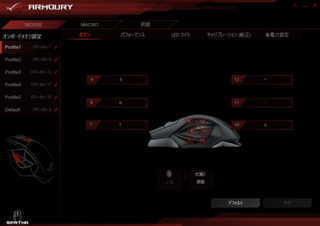 |
②パフォーマンス
 | 感度など調整できます。 |
③LEDライト設定
 | お好みの色やパターンなど設定できます。 |
④キャリブレーション(転正)
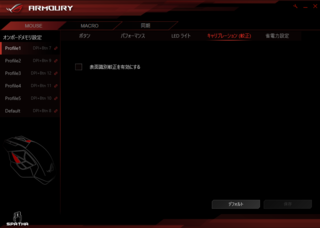 |
⑤省電力設定
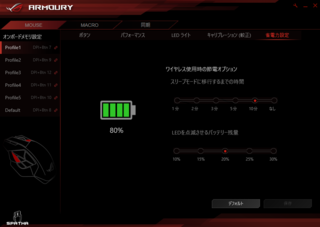 |
お出かけに持ち運べるキャリングケース
注意点
178.5グラムの重さがあることからFPS用にはあまり向いていません。
付属ケーブルの耐久性がやや心配ですので付属ケーブルは大切に使いましょう。
総評
管理人は実物に触れることなく完全にデザインに惚れて購入(本来FPS用として)しましたが編集用として使いやすく気に入ってます。
マウスやキーボードをご購入する際にはできるだけ実物に触れて確かめてください。
関連商品
 | ASUS 左側面に6つのボタンを搭載する無線/有線両対応のMMOゲーム用ハイエンドマウス ROG SPATHA L701-1A |
|
|
|
|
お時間があれば、こちらも目を通して戴けると幸いでございます
|
|
|
|
|
|
|
|
2017年05月23日
今回ご紹介するのは新年早々1/6に発売されたASUS製のインテルのチップセット「Z270」を搭載したマイクロATX「ASUS ROG STRIX Z270G GAMING 」になります。
現在、ASUS製マザーボード「z270i」のMINI-ITXが組んでますが将来の拡張性を考えMicroATXに買い替えたくなり同じくASUS製で「ROG STRIX Z270G GAMING」と約1万円安い「PRIME Z270M-PLUS」のどちらを買うか迷い「ROG STRIX Z270G GAMING」に決めました。
ROG STRIX Z270G GAMINGを選んだ理由
❶最大メモリ対応-ROG STRIX Z270G【4133MHZ】
❷SATAの数-ROG STRIX Z270Gが6本
❸ネットワーク周りはROG STRIX Z270Gが無線LANとBluetoothが搭載されてるのに対しPRIME Z270M-PLUSは搭載せず。
❹LEDでマザーボードを鮮やかに光らせる「AURA機能」が欠かせませんでした。
外箱と中身
内容物
ケーブル(SATAケーブル4本、RGB.LEDストリップ延長ケーブル1本)
アクセサリー(SLIHBブリッジ、ROGケーブルラベル、M.2固定用ネジ、ROGコースター、I/Oシールド、CPUインストールツール、3Dプリントパーツ取付ネジ、ROGステッカー、2T2Rデュアルバンド対WI-FI/Bluetoothアンテナ、)
ドライブ(サポートDVD)
ドキュメント(ユーザーマニュアル)
外観(表面、裏面)
z270i(MINI-ITX)とZ270G(MicroATX)
| こう並べてみるとマイクロなのに全然マイクロと言えない大きさです。 初めて見たときは左側(MINI-ITX)がマイクロATXだと思ってました。 |
早速、組み立ててみる。
用意する各パーツ
【CPU】6700k
【CPUファン】Thermaltake Engine 27
【マザーボード】ASUS-Z270G(MicroATX)
【メモリ】CORSAIR DDR4 メモリモジュール DOMINATOR PLATINUM Series 16GB(8GB×2)
【グラフィックボード】ASUS-RX580-8G
将来カスタマイズするのに欠かせない内部USB端子(用途は簡易水冷CPUヘッドなどの電源供給)
Z270i(MINI-ITXには搭載されていなかったので嬉しいです。)
 |
スパッと無事に組立完了!
マザーボード交換前と交換後(グラボも入ってかなり印象が変わりました。)
残念な点
Z270GにはM.2.SSDのソケットのカバーがないので基盤剝き出しの見栄えは気になります。
 |
それとも今後「MAXIMUS IX GENE」となって復活するのを願いたい。
総評
今年よりチップセットが旧世代【Z170】から新世代【Z270】に世代交代したことによりPCI EXpressレーン数がZ170では最大20レーン だったのがZ270で24レーンに増えたことによるアップグレードは今後、繊細かつ美麗なグラフィックはどのような恩恵が待ち受けるのか楽しみにしている。
主な仕様
フォームファクタ
MicroATX
CPUソケット―LGA1151
チップセット―INTEL-Z270
メモリタイプ―DIMM DDR4
メモリスロット数-4
最大メモリー容量-64GB
幅x奥行き―244x244 mm
インターフェース―Serial ATA、SATA6.0G、IDE
SATA-6 本
PCI-Express 1X-2 本
PCI-Express 16X-2 本
VGAスロット―PCI-Express
オンボードRAID
オンボードLAN-10/100/1000
オンボードオーディオ―ROG SupremeFX(Realtek ALC S1220A)
ネットワーク―無線LAN-IEEE802.11a/b/g/n/ac、Bluetooth
その他機能
SLI
CrossFire
USB3.0
USB3.1
USB3.1 Type-A/USB3.1 Type-C
USB Type-C
HDMIポート数-1
DisplayPort数-1
M.2ソケット数-2
お目通し戴き、ありがとうございました。
本日の1票をお願いします。

パソコンランキング
AD: N.K
関連商品
 | ASUSTeK Intel Z270搭載 マザーボード LGA1151対応 ROG STRIX Z270G GAMING【microATX】 |
|
|
|
|
|
|
|
|
話題のトレンドアイテム
|
|
お時間があれば、こちらも目を通して戴けると幸いでございます
|
|
|
|
|
|
|
|
この広告は30日以上新しい記事の更新がないブログに表示されております。







































































































































































































